Faça uma verificação gratuita e verifique se o seu computador está infectado.
REMOVER AGORAPara usar a versão completa do produto, precisa de comprar uma licença para Combo Cleaner. 7 dias limitados para teste grátis disponível. O Combo Cleaner pertence e é operado por RCS LT, a empresa-mãe de PCRisk.
Instruções da remoção de Outrageous Deal
O que é Outrageous Deal?
Outrageous Deal é uma aplicação fraudulenta criada pela empresa SuperWeb LLC. De acordo com os desenvolvedores esta app melhora significativamente a qualidade de navegação da Internet ao exibir ofertas especiais e descontos em várias lojas online, comparação de compras, exibição de cupões, e negócios/descontos especiais disponíveis nas lojas online - "Somos apaixonados sobre melhorar a web fornecendo as melhores ferramentas para realçar a experiência de navegação, pesquisar a web para a comparar ofertas online para encontrar os melhores preços. Combinamos todas nossas grandes ideia no pacote de produto Outrageous Deal, um jogo GRATUITO de ferramentas que trabalham para tornar a sua experiência de navegação… melhor!". Ao oferecer esta funcionalidade, Outrageous Deal enganar facilmente os utilizadores a pensar que é uma app legítima, contudo, isto é falso, uma que vez Outrageous Deal é actualmente categorizado como um adware, bem como um programa potencialmente indesejado (PPI). Há inúmeras razões para estas associações negativas. Primeiramente, Outrageous Deal infiltra-se frequentemente no sistema sem a permissão dos utilizadores. Além disso, este app fraudulenta gera publicidades online intrusivas e monitoriza continuamente a actividade de navegação na Internet pelos utilizadores.

Outrageous Deal recolhe endereços de Protocolo de Internet (IP) (usados para determinar a posição demográfica), números de identificador únicos, perguntas de pesquisa inseridas nos motores de busca (Yahoo, Google, Bing, etc.), URLs de websites visitados, páginas visualizadas, e outros dados relacionados com a navegação. Embora na inspeção inicial este tipo dos dados pareça insignificante, pode realmente conter detalhes pessoalmente identificáveis. Por esta razão, os utilizadores devem estar informados que SuperWeb LLC mais tarde partilha os dados recolhidos com entidades de terceiros, que são prováveis de os mal empregar com a intenção de gerar rendimento. Este tipo de comportamento pode causar graves problemas de privacidade ou roubo de identidade. É também notório mencionar que Outrageous Deal gera anúncios pop-up, pesquisa, intersisticiais, transicionais, página completa, cupões, banner e comparação de preços adicionais. A maioria deles redireciona para vários sites e-commerce (lojas online, websites a oferecer vários serviços, etc.). Contudo, há a credibilidade que os utilizadores sejam redirecionados para uma página web que contém conteúdo infeccioso. Por isso, clicar nesses anúncios é de risco e pode facilmente acabar em novas infecções de computador adware ou malware. Para não mencionar, estes anúncios são exibidos usando a camada virtual, que permite a colocação do conteúdo gráfico de terceiros. Por conseguinte, os anúncios exibidos ocultam o conteúdo subjacente, diminuindo significativamente a atividade de navegação na Internet pelos utilizadores. Por estas razões, é fortemente recomendado desinstalar Outrageous Deal do seu sistema assim que possível.
Declaração da Política de Privacidade de Outrageous Deal sobre a recolha de dados:
Apenas partilhamos ou vendemos a sua informação pessoal não pública com terceiros não-filiados quando acreditamos que, ao fazê-lo, é permitido por si ou autorizado por esta Política de Privacidade. Além disso, a Empresa pode partilhar a sua informação pessoal com as nossas empresas subsidiárias ouda filial sem restrição.
Há centenas de PPIs desenvolvidos por SuperWeb LLC (ex., Search Know, Primary Color, Wooden Seal). Esta empresa lança aplicações com nomes diferentes mas idênticas simplesmente simplesmente para impedir a deteção por pacotes anti-spyware e anti-vírus legítimos. Devido ao facto destas apps serem coebidas para gerar rendimento, nenhum deles fornece a funcionalidade prometida. Em vez disso, Outrageous Deal e outros geram publicidades online intrusivas (modelo de publicidade 'Pagamento Por Clique (PPC)'), bem como recolhe informação pessoalmente identificável (que é mais tarde vendida a empresas de terceiros).
Como é que Outrageous Deal foi instalado no meu computador?
Cada aplicação desenvolvida por SuperWeb LLC (incluindo Outrageous Deal) é espalhada usando um método de marketing de software fraudulento denominado 'agregação' (instalação sólida de empresa de terceiros com as regulares).. Por isso, a vasta maioria dos utilizadores instala a app sem conhecimento. A razão principal é a falta de atenção dos utilizadores durante o descarregamento/instalação do software. Os desenvolvedores ocultam a aplicação fraudulenta dentro das definições 'Avançadas' ou 'Personalizadas', por isso, ao saltar esta secção, os utilizadores expõe simplesmente o sistema ao risco de infecção.
Como evitar a instalação de aplicações potencialmente indesejadas?
Para impedir a instalação de programas fraudulentos, os utilizadores devem estar muito atentos durante o descarregamento e instalação de qualquer software. É muito importante executar estes dois processos usando opções 'Avançadas' ou 'Personalizadas' em vez de 'Típicas' ou 'Rápidas' . Os utilizadores devem aperceber-se que as aplicações fraudulentas são mais susceptíveis de ser ocultas, portanto, somente por meio da análise de perto de cada passo e ecluindo o pacote de software vai ser capaz de proteger o sistema.
Remoção automática instantânea do malware:
A remoção manual de ameaças pode ser um processo moroso e complicado que requer conhecimentos informáticos avançados. O Combo Cleaner é uma ferramenta profissional de remoção automática do malware que é recomendada para se livrar do malware. Descarregue-a clicando no botão abaixo:
DESCARREGAR Combo CleanerAo descarregar qualquer software listado no nosso website, concorda com a nossa Política de Privacidade e Termos de Uso. Para usar a versão completa do produto, precisa de comprar uma licença para Combo Cleaner. 7 dias limitados para teste grátis disponível. O Combo Cleaner pertence e é operado por RCS LT, a empresa-mãe de PCRisk.
Menu rápido:
- O que é Outrageous Deal?
- PASSO 1. Desinstale a aplicação Outrageous Deal usando o Painel de Controlo.
- PASSO 2. Remova o adware Outrageous Deal do Internet Explorer.
- PASSO 3. Remova os anúncios Outrageous Deal do Google Chrome.
- PASSO 4. Remova os 'Anúncios por Outrageous Deal' do Mozilla Firefox.
- PASSO 5. Remova os anúncios Outrageous Deal do Safari.
- PASSO 6. Remova a extensão fraudulento do Microsoft Edge.
Remoção do adware Outrageous Deal:
Utilizadores Windows 10:

Clique com o botão direito do rato no canto inferior esquerdo do ecrã, seleccione Painel de Controlo no Menu de Acesso Rápido. Na janela aberta, escolha Desinstalar um Programa.
Utilizadores Windows 7:

Clique Início ("Logo Windows" no canto inferior esquerdo do seu ambiente de trabalho), escolha o Painel de Controlo. Localize Programas e clique em Desinstalar um programa.
Utilizadores macOS (OSX):

Clique Finder, na janela aberta selecione Aplicações. Arraste a app da pasta das Aplicações para a Reciclagem (localizado em Dock), e depois clique com o botão direito no botão da Reciclagem e selecione Esvaziar Reciclagem.
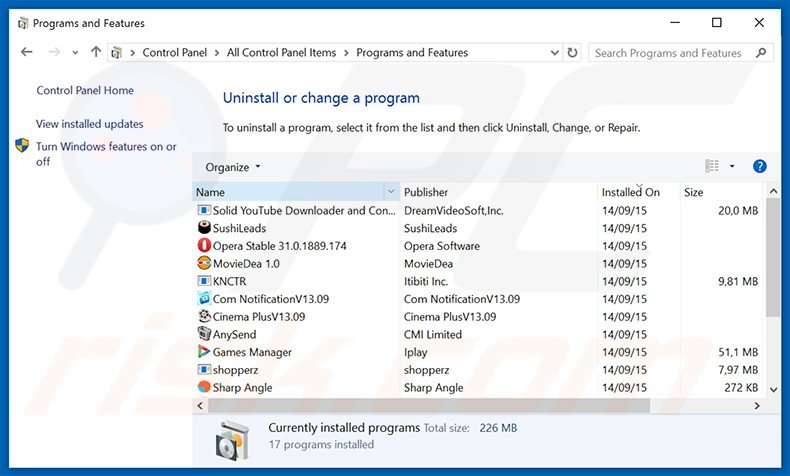
Na janela de desinstalação dos programas, procure por "Outrageous Deal", selecione esta entrada e clique em "Desinstalar" ou "Remover".
Após a desinstalação dos programas potencialmente indesejados (que causam os anúncios Outrageous Deal), verifique o seu computador por qualquer componente indesejado restante. Para fazer a verificação do seu computador, use o software recomendado da remoção do malware.
DESCARREGAR removedor de infeções por malware
Combo Cleaner faz uma verificação se o seu computador estiver infetado. Para usar a versão completa do produto, precisa de comprar uma licença para Combo Cleaner. 7 dias limitados para teste grátis disponível. O Combo Cleaner pertence e é operado por RCS LT, a empresa-mãe de PCRisk.
Remova o adware Outrageous Deal dos navegadores de Internet:
O video demonstra como remover os add-ons potencialmente indesejados do navegador:
 Remova os add-ons fraudulentos do Internet Explorer:
Remova os add-ons fraudulentos do Internet Explorer:
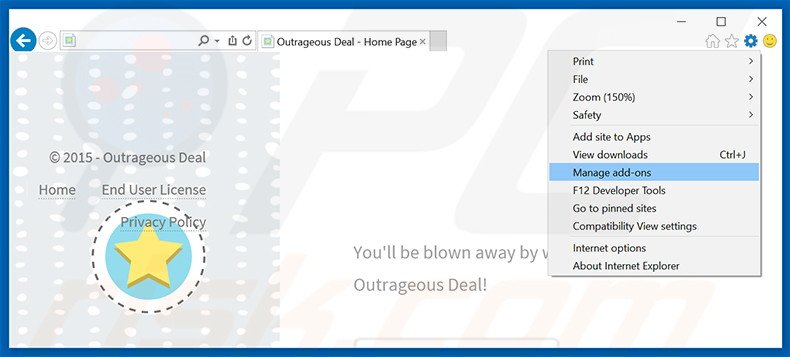
Clique no ícone "ferramenta" das opções do Internet Explorer ![]() (no canto direito superior do Internet Explorer), selecione "Gerir Add-ons". Procure por "Outrageous Deal", selecione esta entrada e clique "Remover".
(no canto direito superior do Internet Explorer), selecione "Gerir Add-ons". Procure por "Outrageous Deal", selecione esta entrada e clique "Remover".
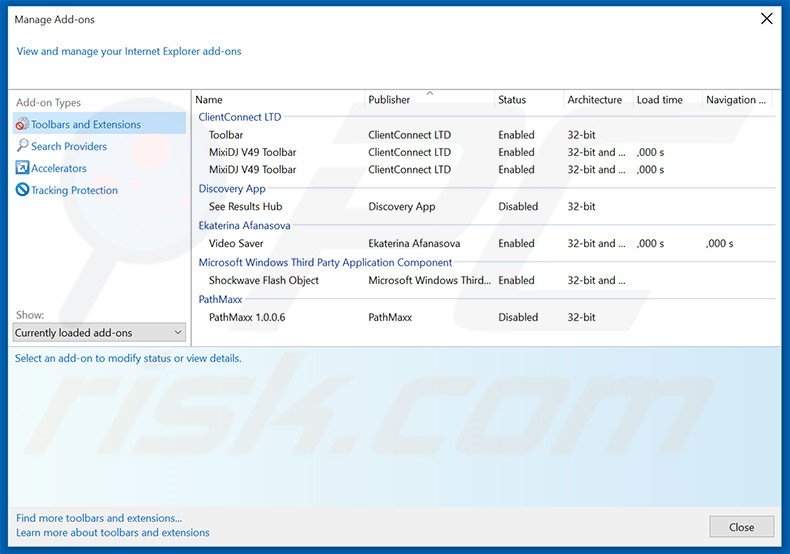
Método opcional:
Se continuar a ter problemas com a remoção do anúncios outrageous deal, pode repor as suas definições padrão do Internet Explorer.
Utilizadores Windows XP: Clique em Iniciar, clique em Executar, na janela aberta, digite inetcpl.cpl. Na janela aberta clique no separador Avançado, e depois clique em Repor.

Utilizadores Windows Vista e Windows 7: Clique no logo do Windows, na caixa de pesquisa iniciar, escreva inetcpl. cpl e clique em entrar. Na janela aberta clique no separador Avançado e depois clique em Repor.

Utilizadores Windows 8: Abra o Internet Explorer e clique no ícone da ferramenta. Selecione Opções da Internet.

Na janela aberta, selecione o separador Avançado.

Clique no botão Repor.

Confirme que pretende redefinir as configurações do Internet Explorer para padrão clicando no botão Repor.

 Remova as extensões fraudulentas do Google Chrome:
Remova as extensões fraudulentas do Google Chrome:
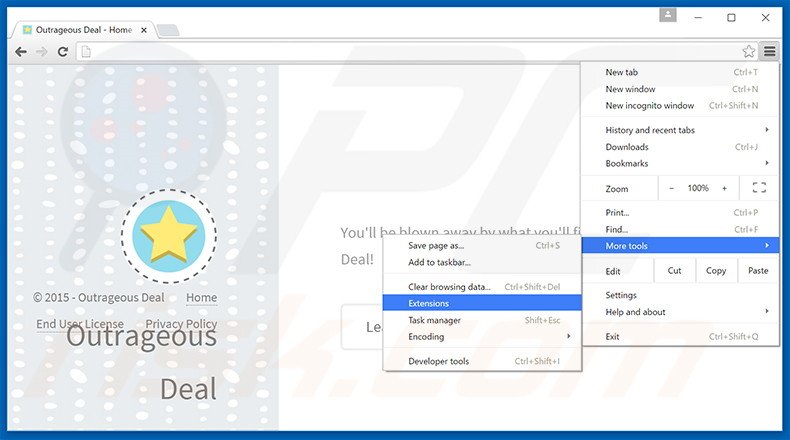
Clique no ícone das opções do Google Chrome ![]() (no canto direito superior do Google Chrome), selecione "Ferramentas" e clique em "Extensões". Localize: "Outrageous Deal", selecione esta entrada e clique no ícone da reciclagem.
(no canto direito superior do Google Chrome), selecione "Ferramentas" e clique em "Extensões". Localize: "Outrageous Deal", selecione esta entrada e clique no ícone da reciclagem.
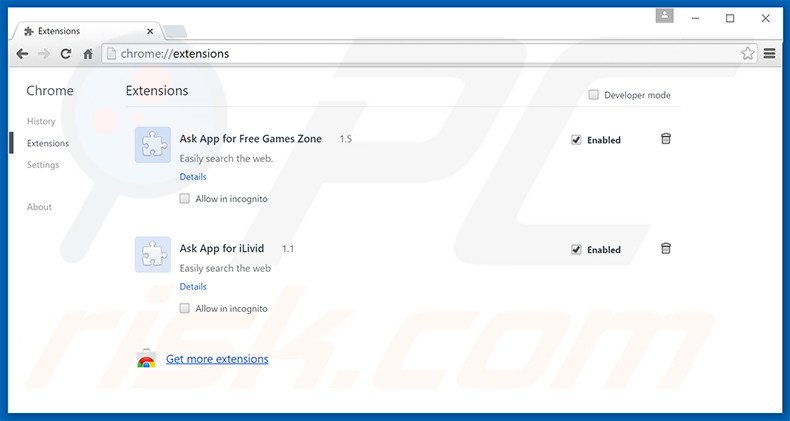
Método opcional:
Se continuar a ter problemas com a remoção do anúncios outrageous deal, reinicie as configurações do navegador do Google Chrome. Clique no Chrome menu icon ![]() (no canto superior direito do Google Chrome) e selecione Settings. Faça scroll para o fundo do ecrã. Clique em Advanced… link.
(no canto superior direito do Google Chrome) e selecione Settings. Faça scroll para o fundo do ecrã. Clique em Advanced… link.

Depois de descer para a parte de baixo do ecrã, clique no botão Reset (Restore settings to their original defaults).

Na janela aberta, confirme que deseja redefinir as configurações do Google Chrome para o padrão, clicando no botão Reset.

 Remova os plugins fraudulentos do Mozilla Firefox:
Remova os plugins fraudulentos do Mozilla Firefox:
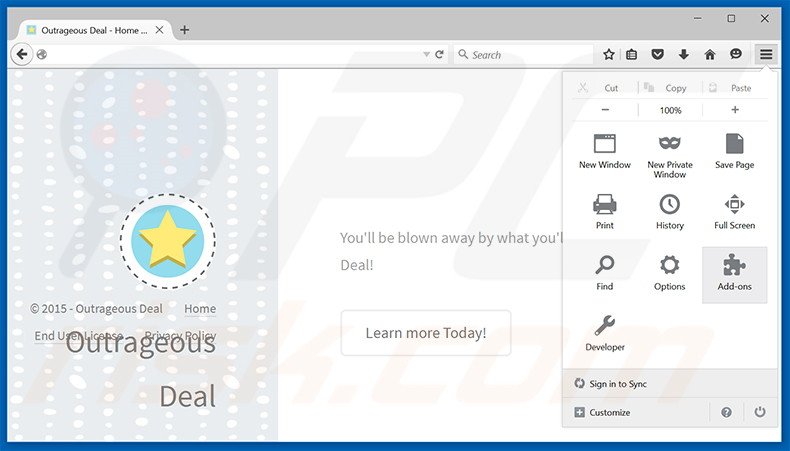
Clique no ícone do menu do Firefox ![]() (no canto superior direito da janela principal), selecione "Add-ons". Clique em "Extensões", na janela aberta, remova "Outrageous Deal".
(no canto superior direito da janela principal), selecione "Add-ons". Clique em "Extensões", na janela aberta, remova "Outrageous Deal".
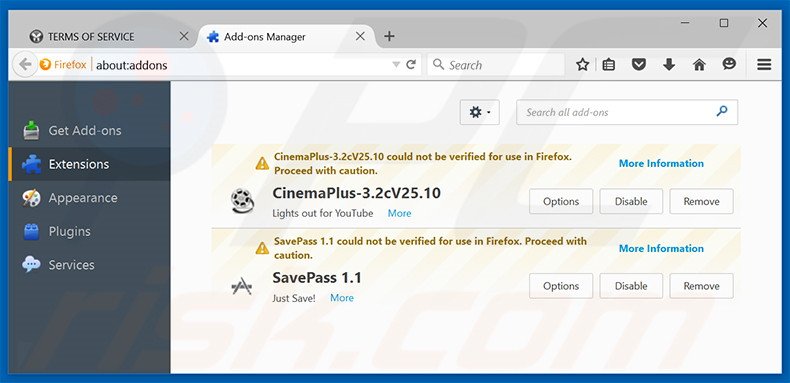
Método opcional:
Os utilizadores de computador que estão a ter problemas com a remoção dos anúncios outrageous deal, podem repor as suas definições do Mozilla Firefox. Abra o Mozilla Firefox, no canto superior direito da janela principal clique no menu Firefox ![]() , na caixa do menu suspenso escolha Menu de Ajuda Aberto e selecione o menu de ajuda firefox
, na caixa do menu suspenso escolha Menu de Ajuda Aberto e selecione o menu de ajuda firefox ![]() .
.

Selecione Informação de Soluções de Problemas.

Na janela aberta, clique no botão Repor Firefox.

Nas janelas abertas confirme que quer restaurar as suas configurações do Mozilla Firefox para padrão, clicando no botão Repor.

 Remova extensões fraudulentas do Safari:
Remova extensões fraudulentas do Safari:

Certifique-se de que o seu navegador Safari está ativo, clique no menu Safari, e selecione Preferências….

Na janela aberta clique em Extensões, localize qualquer extensão suspeita instalada, selecione-a e clique Desinstalar.
Método opcional:
Certifique-se de que o seu navegador Safari está ativo e clique no menu Safari. Do menu suspenso, selecione Limpar Histórico e Dados dos Sites.

Na janela aberta selecione histórico todo e clique no botão Limpar Histórico.

 Remova as extensões maliciosas do Microsoft Edge:
Remova as extensões maliciosas do Microsoft Edge:

Clique no ícone do menu Edge ![]() (chromium) (no canto superior direito do Microsoft Edge), selecione "Extensões". Localize todos os add-ons suspeitos de instalar recentemente e clique em "Remover" abaixo dos nomes.
(chromium) (no canto superior direito do Microsoft Edge), selecione "Extensões". Localize todos os add-ons suspeitos de instalar recentemente e clique em "Remover" abaixo dos nomes.

Método opcional:
Se continuar a ter problemas com a remoção do anúncios outrageous deal, redefina as configurações do navegador Microsoft Edge. Clique no ícone do menu Edge ![]() (chromium) (no canto superior direito do Microsoft Edge) e selecione Configurações.
(chromium) (no canto superior direito do Microsoft Edge) e selecione Configurações.

No menu de configurações aberto, selecione Redefinir configurações.

Selecione Restaurar configurações para os seus valores padrão. Na janela aberta, confirme que deseja redefinir as configurações do Microsoft Edge para o padrão, clicando no botão Redefinir.

- Se isso não ajudou, siga estas instruções alternativas, explicando como redefinir o navegador Microsoft Edge.
Resumo:
 Mais comumente, o adware ou aplicações potencialmente indesejadas infiltram-se nos navegadores de Internet do utilizadores através de descarregamentos de software gratuito. Note que a fonte mais segura para fazer o descarregamento do software gratuito é que é o website dos desenvolvedores. Para evitar a instalação deste adware, deve prestar muita atenção ao descarregar e instalar o software gratuito. Ao instalar o programa gratuito já descarregue escolha as opções de instalação personalizada ou avançada - esta etapa irá revelar todos as aplicações potencialmente indesejadas que estão a ser instaladas juntamente com o seu programa gratuito escolhido.
Mais comumente, o adware ou aplicações potencialmente indesejadas infiltram-se nos navegadores de Internet do utilizadores através de descarregamentos de software gratuito. Note que a fonte mais segura para fazer o descarregamento do software gratuito é que é o website dos desenvolvedores. Para evitar a instalação deste adware, deve prestar muita atenção ao descarregar e instalar o software gratuito. Ao instalar o programa gratuito já descarregue escolha as opções de instalação personalizada ou avançada - esta etapa irá revelar todos as aplicações potencialmente indesejadas que estão a ser instaladas juntamente com o seu programa gratuito escolhido.
Ajuda na remoção:
Se estiver a experienciar problemas ao tentar remover anúncios outrageous deal a partir do seu computador, por favor, peça ajuda no nosso fórum de remoção de malware.
Deixe um comentário:
Se tiver informações adicionais sobre anúncios outrageous deal ou a sua remoção por favor, partilhe o seu conhecimento na secção de comentários abaixo.
Fonte: https://www.pcrisk.com/removal-guides/9545-outrageous-deal-adware
Partilhar:

Tomas Meskauskas
Pesquisador especialista em segurança, analista profissional de malware
Sou um apaixonado por segurança e tecnologia de computadores. Tenho experiência de mais de 10 anos a trabalhar em diversas empresas relacionadas à resolução de problemas técnicas e segurança na Internet. Tenho trabalhado como autor e editor para PCrisk desde 2010. Siga-me no Twitter e no LinkedIn para manter-se informado sobre as mais recentes ameaças à segurança on-line.
O portal de segurança PCrisk é fornecido pela empresa RCS LT.
Pesquisadores de segurança uniram forças para ajudar a educar os utilizadores de computadores sobre as mais recentes ameaças à segurança online. Mais informações sobre a empresa RCS LT.
Os nossos guias de remoção de malware são gratuitos. Contudo, se quiser continuar a ajudar-nos, pode-nos enviar uma ajuda, sob a forma de doação.
DoarO portal de segurança PCrisk é fornecido pela empresa RCS LT.
Pesquisadores de segurança uniram forças para ajudar a educar os utilizadores de computadores sobre as mais recentes ameaças à segurança online. Mais informações sobre a empresa RCS LT.
Os nossos guias de remoção de malware são gratuitos. Contudo, se quiser continuar a ajudar-nos, pode-nos enviar uma ajuda, sob a forma de doação.
Doar
▼ Mostrar comentários